Пълна стратегия за архивиране за вашия компютър с Windows 10
Microsoft Windows 10 / / March 17, 2020
Последна актуализация на

Уверете се, че имате солидна стратегия за архивиране за вашия компютър с Windows 10 е една от най-важните задачи, които малко хора помнят да вършат.
Уверете се, че имате солидна стратегия за архивиране за вашия компютър с Windows 10 е една от най-важните задачи, които малко хора помнят да вършат. В по-ранните версии на Windows, неговите помощни програми оставиха много да се желае, а програма за архивиране на трети страни обикновено беше най-добрият ви залог.
Въпреки това, Windows се разви и днес Windows 10 има нови вградени инструменти, които улесняват създаването на резервни копия на вашите снимки, документи и други чувствителни данни.
Настройте историята на файловете в Windows 10
Историята на файловете е функция първо въведена в Windows 8 и е подобно на Времето на Apple в OS X. Това е идеалният избор, ако искате да гарантирате, че файловете, които често правите промени, като електронни таблици и Word документи, се архивират редовно.
Историята на файловете наблюдава файловете във вашата папка за промени и автоматично ги архивира, когато са модифицирани. Той е изключен по подразбиране, но е необходимо само едно щракване, за да го включите и да го конфигурирате лесно.
За да го използвате, ще ви е необходим външен твърд диск с голям капацитет или USB флаш устройство. Можете да го настроите и за използване на мрежово местоположение. В допълнение към най-ценните ви данни, Историята на файловете автоматично ще архивира вашите любими, контакти и елементи на работния плот и други.
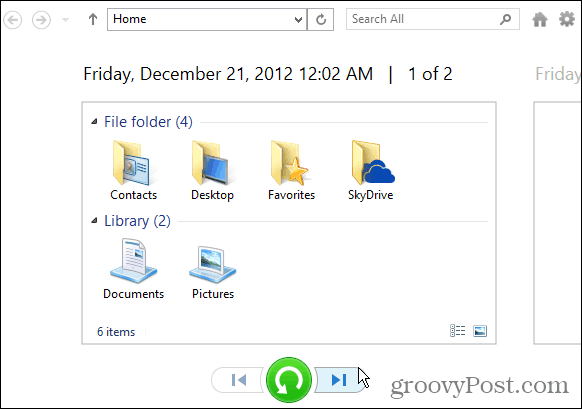
Прочетете пълния ни урок: Как да настроите и конфигурирате историята на файловете в Windows 10
Резервно копие на системното изображение
Някои от вас може би вече са запознати с този. Създаването на набор от инструменти за системни изображения също беше достъпно в Windows 7. Дори при активирана история на файловете е добра идея да създадете системно изображение с помощта на функцията за архивиране и възстановяване, тъй като излишността е името на играта, когато става въпрос за архивиране. Системният образ има няколко предимства. Ако устройството ви се е провалило, можете да го използвате, за да станете и да работите бързо. И можете да го използвате, за да надстроите до ново устройство, без да е необходимо да преинсталирате приложения, настройки и файлове.
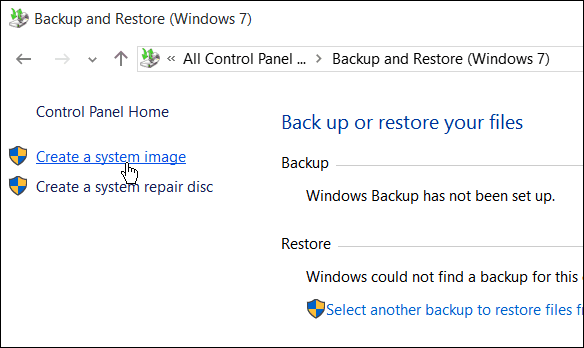
За пълен урок как да създадете системно изображение на Windows 10 прочетете: Как да създадете резервно копие на системно изображение на Windows 10
Още опции за архивиране на вашия компютър
- Windows 10 се предлага с вградената в облака услуга за архивиране OneDrive. Той е интегриран дълбоко в Windows 10 и Microsoft Office 365 ще архивира и съхранява вашите електронни таблици, PowerPoints, Word и други документи на Office по подразбиране. Можеш променете това ако искате, но гарантира, че работата ви е архивирана и достъпна отвсякъде. Освен това, ако имате Android или iPhone, можете да го настроите на автоматично архивирайте снимките си в OneDrive.
- Друг съществен аспект на стратегията за архивиране на вашия компютър е да се създаде услуга за архивиране извън сайта. Има качествени услуги, които можете да използвате като Carbonite, BackBlazeили нашият любим, CrashPlan. Трябва да плащате годишна такса, за да използвате услугите за съхранение извън сайта, но силно препоръчваме да добавите това към арсенала си. Най-добрата част е, че след като ги настроите, те просто работят на заден план и можете да забравите за това.
Отново не можем да подчертаем достатъчно колко важно е архивирането на вашите данни, независимо дали това е вашият телефон, таблет или компютър. За щастие Windows 10 превръща процеса в проста афера и всеки собственик на компютър се нуждае от стабилна стратегия за архивиране.
Каква е стратегията ви за архивиране? Оставете коментар по-долу и ни уведомете. А за по-задълбочени дискусии относно опциите за архивиране на Windows 10, присъединете се към нашия безплатен нови и подобрени форуми на Windows 10.



